
| Онлайн-справка SpaceClaim |

|
Инструмент Split Body (Разделить тело) работает в двух режимах:
тело) работает в двух режимах:
Для активации «медленного режима» щелкните направляющую инструмента Split Body (Разделить тело). В этом режиме выбранная направляющая инструмента остается таковым, пока не будет выбрана другая направляющая инструмента. Этот режим работает так же, как и любой другой инструмент.
«Быстрый режим» автоматически активирует направляющие инструментов и облегчает рабочий процесс. Этот режим прогнозирования позволяет одновременно выбирать несколько режущих объектов, повышая эффективность работы.
Инструмент Split Body (Разделить тело) можно использовать для:
Разделения тел по их ребрам
Разделения тел по их граням
Разделения тел по поверхности
В дереве Structure (Структура) можно выбрать тело или поверхность в качестве целевого элемента и плоскость в качестве режущего объекта.
Щелкните инструмент Split Body (Разделить тело) ![]() в группе ленты Intersect (Пересечение)
в группе ленты Intersect (Пересечение) .
.
Выберите грани или ребра, которые следует использовать для рассечения тела.
Нажмите клавишу Ctrl и щелкните левой кнопкой мыши или протяните курсор, удерживая левую кнопку мыши нажатой, для выбора нескольких граней или ребер.
Можно создать временный геометрический элемент и выбрать его для рассечения тела.
Наведите курсор на тело, чтобы увидеть зоны, созданные в результате разреза.
(Дополнительно) щелкните зону, чтобы удалить ее.
Удалив зоны, выберите другой инструмент.
Если выбранные ребра не охватывают часть тела или поверхности полностью, выбрать зону невозможно.

|
Выберите грань с помощью инструмента Select (Выбор), а затем выберите инструмент Split Body (Разделить тело) для рассечения тела с помощью грани. |
Щелкните инструмент Split Body (Разделить тело) в группе Intersect (Пересечение) на вкладке Design (Конструктор)
Выберите тело
Активируйте (ON) параметр Local Slicing (Местное разрезание)
Щелкните по режущей поверхности, после чего отобразится синий контур, показывающий места отдельных разрезов для разделения тела
Щелкните синий контур для рассечения тела, после чего будет активирована направляющая инструмента Select Regions (Выбрать зоны), однако с помощью клавиши Ctrl или направляющей инструмента Select Cuts (Выбрать разрезы) можно создать дополнительные разрезы
Щелкните зону, чтобы удалить ее
Если нужно создать несколько разрезов на одном и том же теле, перед выполнением пункта 5 щелкните направляющую инструмента Select Cuts (Выбрать разрезы) вручную, чтобы сделать его «липким».

Цилиндрическая поверхность может также использоваться для Local Slicing (Местное разрезание).
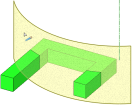
Используйте параметр Create Split Surfaces (Создание разделенных поверхностей) для создания поверхностей на пересечении целевого и режущего объектов.
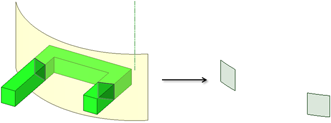
Приведенные ниже направляющие инструментов помогают при выполнении процесса. Используйте клавишу Tab для их циклической прокрутки. Как только переключится направляющая инструмента, курсор может измениться, отражая активную направляющую.
|
|
Направляющая инструмента Select Target (Выбор целевого объекта) включена по умолчанию. Если эта направляющая инструмента активна, щелкните, чтобы выбрать тело для его разделения. |
|
|
Направляющая инструмента Select Cutter (Выбор режущего объекта) включена по умолчанию. Когда эта направляющая инструмента активна, щелкните грань, которую следует использовать для рассечения тела. |
|
|
Направляющая инструмента Select Cuts (Выбрать разрезы) включается при выборе параметра Local Slicing (Местное разрезание). Возможные разрезы подсвечиваются в местах пересечения плоскости с телом. Наведите курсор на разрезы для их выделения. |
|
|
Направляющая инструмента Select Regions (Выбрать зоны) включается после рассечения тела с помощью грани. Когда эта направляющая инструмента активна, наведите курсор на целевой элемент, чтобы увидеть зоны, созданные в результате разреза. Зоны, которые можно удалить, обозначены красным цветом. |
В инструменте Split Body (Разделить тело) доступны следующие параметры. После выбора ребра или грани для вытягивания выберите эти параметры на стыковочной панели Options (Параметры) или щелкните правой кнопкой мыши и выберите их на мини-панели инструментов:
|
Merge when done (Объединить после завершения) |
Выберите этот параметр для объединения всех соприкасающихся тел или поверхностей при закрытии инструмента Split Body (Разделить тело). Скрытые объекты не объединяются. |
|
Extend faces (Расширить грани) |
Расширяет выбранную режущую грань для рассечения целевого тела. |
|
Local Slicing (Местное разрезание) |
Выберите этот параметр вместе с направляющей инструмента Select Cuts (Выбрать разрезы) для выбора определенных разрезов, оставленных плоскостью, проходящей через все тело, включая те, у которых цилиндрическая поверхность. Чтобы создать разделенные поверхности |
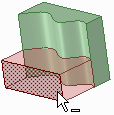
Тело , разрезанное сплайновой гранью
, разрезанное сплайновой гранью
© Copyright © 2004-2017 ANSYS, Inc. All Rights Reserved. SpaceClaim is a registered trademark of ANSYS, Inc.